- Forfatter Lauren Nevill [email protected].
- Public 2023-12-16 18:54.
- Sist endret 2025-01-23 15:23.
Tag skyen er ikke bare et moteuttalelse. Takket være ham er navigering og lenking på nettstedet sterkt forenklet. Men hvis du bestemmer deg for å legge en taggsky på ressursen din, ikke glem å sørge for at den ikke blir til et rot.
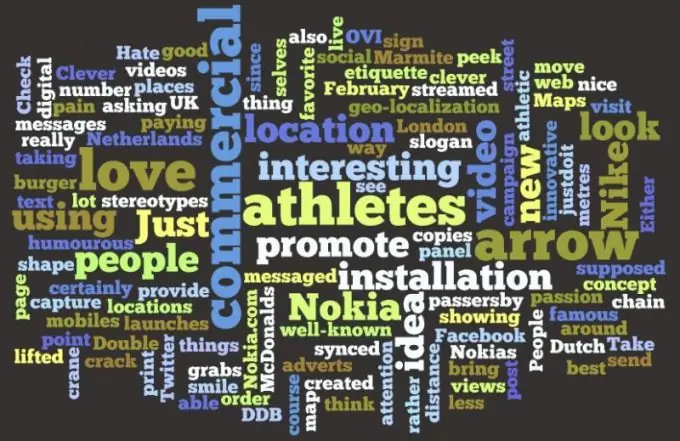
Bruksanvisning
Trinn 1
Last ned et plugin fra det offisielle WordPress-nettstedet (https://www.wordpressplugins.ru) for å hjelpe deg med å installere en taggsky på nettstedet ditt. For eksempel er den vanligste Simple Tags. Etter nedlasting pakker du ut arkivet til en hvilken som helst mappe på datamaskinen eller direkte til rotkatalogen på serveren / wp-content / plugins. For å fullføre installasjonen, åpne adminpanelet på nettstedet, klikk på "Plugins" -linken og aktiver den kopierte modulen på denne måten.
Steg 2
For å sikre at kodene i skyen vises riktig og ikke blandes med hverandre, må du angi riktige parametere. For å gjøre dette, se "Innstillinger" -menyen på siden med pluginet installert eller finn det tilsvarende elementet i "Parametere" -delen. Siden denne modulen er fullstendig russifisert, vil ikke oppsett ta mye av tiden din.
Trinn 3
Velg parametrene du trenger. Velg størrelse og bredde, sett opp automatisk tilføying av lenker. Bestem om du vil sortere kodene alfabetisk eller etter dato lagt til. Vær oppmerksom på fargen på skyen, for hvis den samsvarer med fargen på bakgrunnen på sidene, kan dette betraktes av søkemotorer som et forsøk på såkalt "svart optimalisering" (finjustering av den tilslørte koden inn på siden). Som et resultat kan nettstedet blokkeres.
Trinn 4
Det er også en rekke nødvendige innstillinger. For å unngå å blande sammen kodene, velg alternativet Uniform Tag Arrangement. Når du har angitt alle parametrene, legger du til taggskyen på siden. For å gjøre dette må du skrive inn den tilsvarende linjen med plugin-koden i koden.
Trinn 5
Hvis du vil legge til en tagsky på sidefeltet til nettstedet ditt, trenger du ikke å legge til plugin-koden i sidebar.php-filen. Gå til "Widgets" -delen i adminpanelet og kopier modulen til et av panelene ved å holde den med venstre museknapp. For å endre innstillingene i dette tilfellet, åpne widgeten, angi nye parametere og klikk "Lagre".






